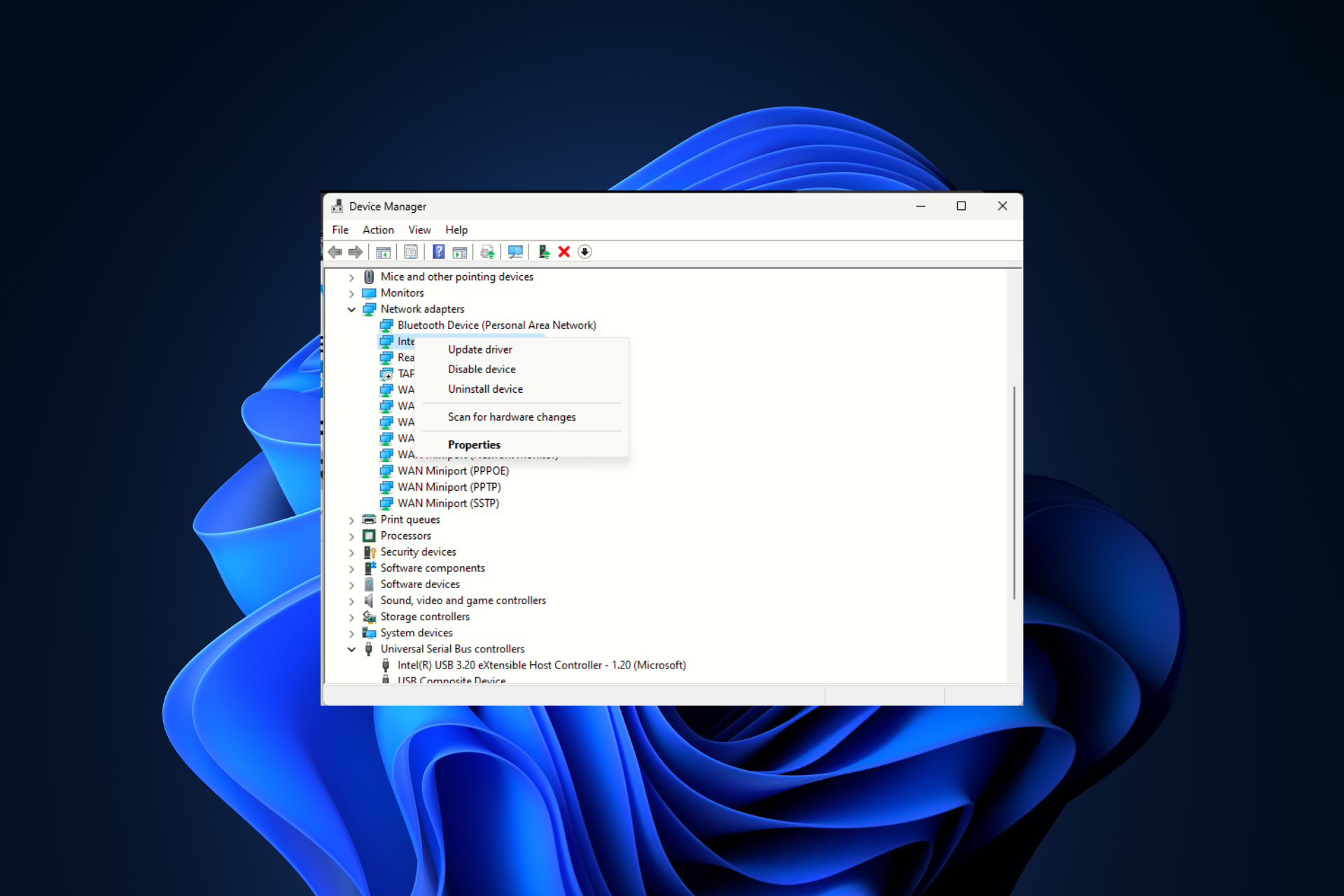
如果您被诸如接入点会降低速度或为什么我的 Wi-Fi 比有线快等问题所困扰,那么本指南可以提供帮助!
我们将讨论修复有线接入点比Wi-Fi路由器问题慢的可能原因和实用解决方案。
为什么我的 Wi-Fi 比有线连接快?
如何加快有线接入点的速度?
在执行高级故障排除步骤以修复通过有线接入点的互联网连接速度慢之前,应考虑执行以下检查:
我们如何测试、审查和评分?
在过去的 6 个月里,我们一直致力于建立一个关于我们如何制作内容的新审核系统。使用它,我们随后重做了大部分文章,以提供有关我们制作的指南的实际实践专业知识。
有关更多详细信息,您可以阅读我们如何在 WindowsReport 上进行测试、审查和评分。
- 首先,检查以太网电缆是否损坏或验证它是否正确连接到接入点和设备。
- 尝试使用不同的以太网端口以排除端口故障问题。
- 确保您拥有更新版本的 Windows,并使用可靠的安全工具运行深度恶意软件扫描。
- 从电缆的外层检查以太网电缆的类别;它应该高于 CAT3。
- 此外,从路由器制造商的网站检查 AP 端口是否限制为特定速度,并更新路由器的固件。
1. 重置路由器
- 拔下路由器和调制解调器上的所有电线,然后从插座上拔下电源插头。

- 等待几分钟,然后重新插入所有内容并重新启动调制解调器和路由器。
- 一切就绪后,再次测试速度以检查接入点是否正在减慢网络速度。
2. 运行网络疑难解答
- 按 + 打开设置。WindowsI
- 转到“系统”,然后单击“疑难解答”。
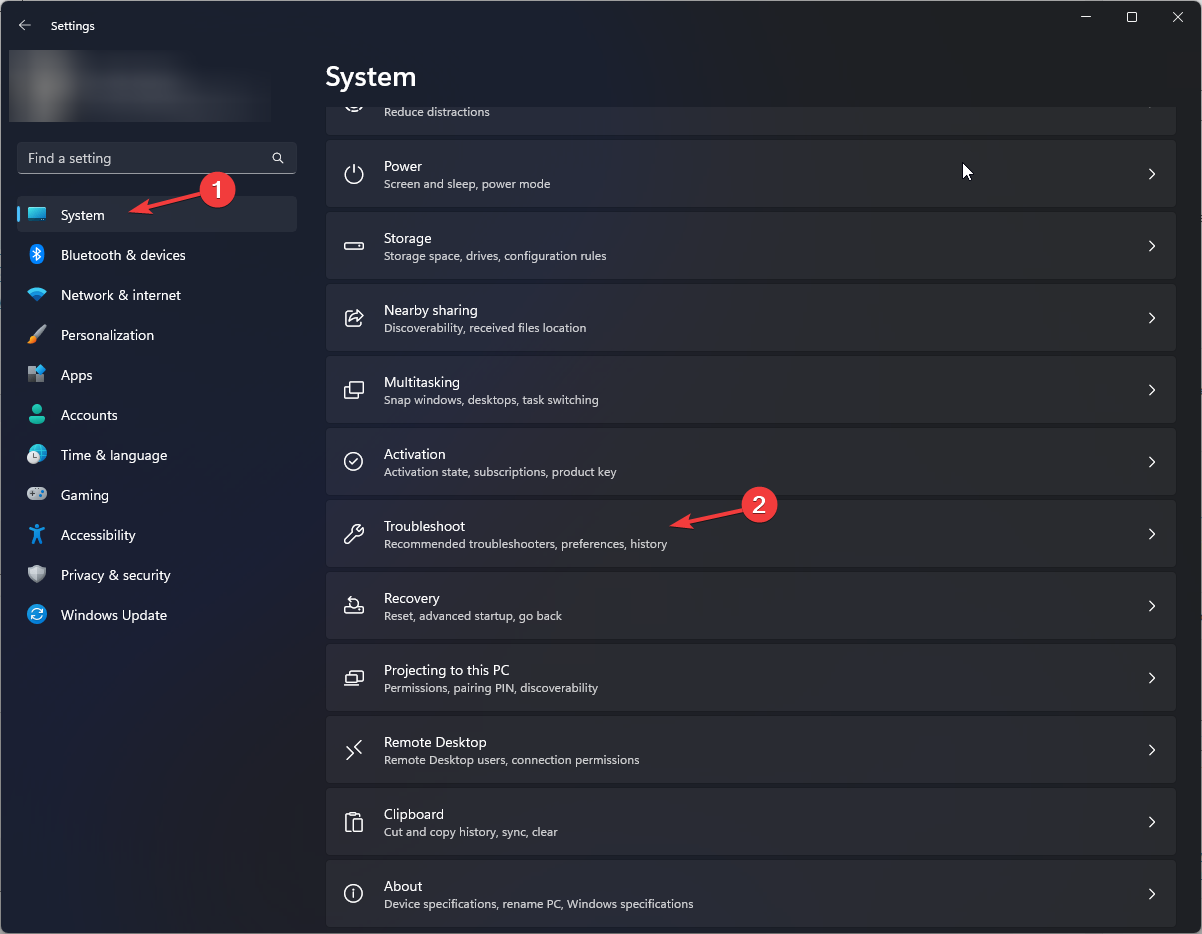
- 选择其他疑难解答。
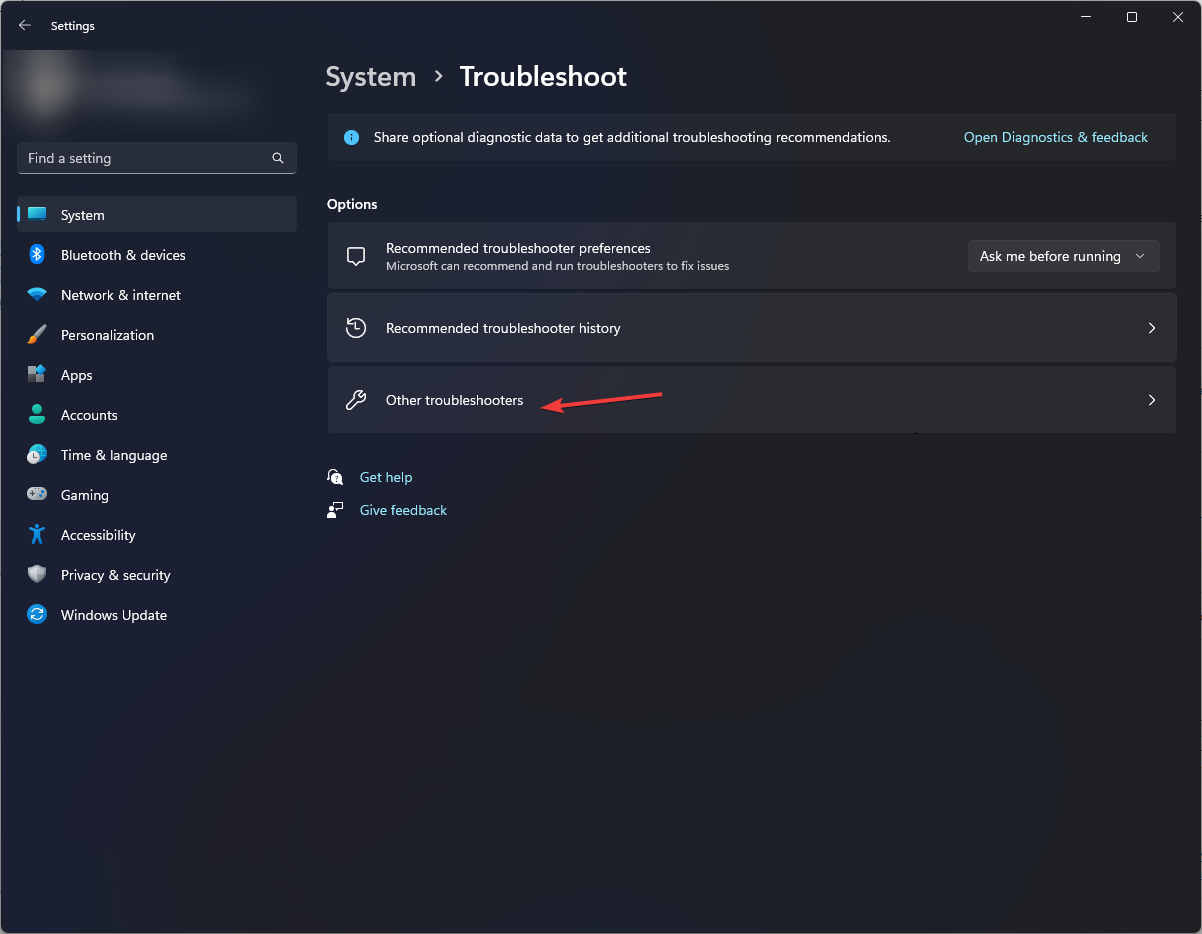
- 从疑难解答列表中,找到网络和互联网,然后单击运行。
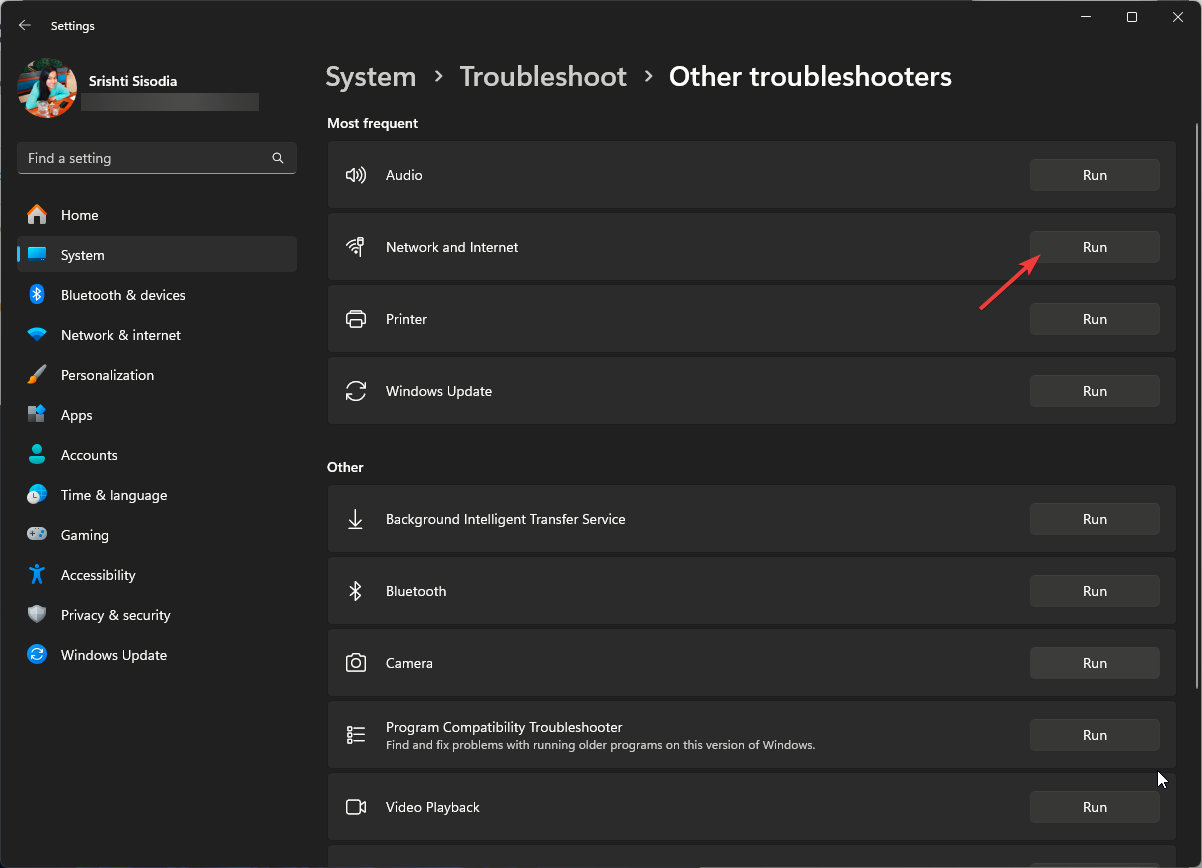
- 按照屏幕上的说明完成。
运行网络疑难解答可以帮助您解决其他与网络相关的问题,例如 Wi-Fi 比以太网连接慢;阅读本指南以了解更多信息。
3. 更新/重新安装网络驱动程序
- 按 + 打开“运行”对话框。WindowsR
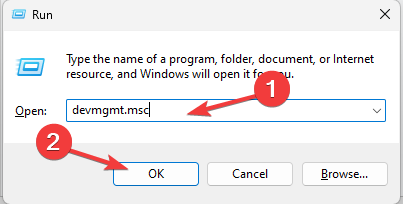
- 键入 devmgmt.msc,然后单击“确定”以打开设备管理器应用。
- 找到并双击网络适配器以将其展开。
- 右键单击受影响的 USB 驱动程序,然后从上下文菜单中选择更新驱动程序。
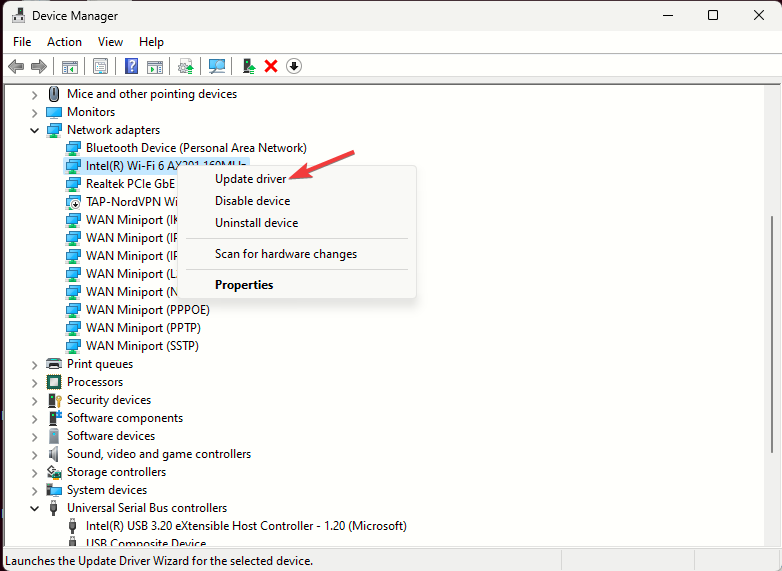
- 单击自动搜索驱动程序。
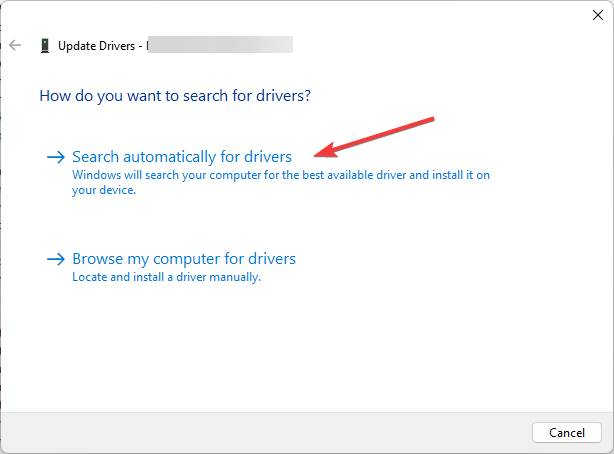
- 如果有可用的更新,请按照屏幕上的说明完成该过程。
重新启动计算机并立即检查互联网速度。更新驱动程序可以帮助您解决类似的问题,例如计算机上的互联网速度不同。要了解更多信息,请阅读本指南。
如果仍然相同,请按照以下步骤重新安装驱动程序:
- 在设备管理器应用程序上,找到并双击网络适配器以将其展开。
- 右键单击受影响的 USB 驱动程序,然后从上下文菜单中选择卸载驱动程序。
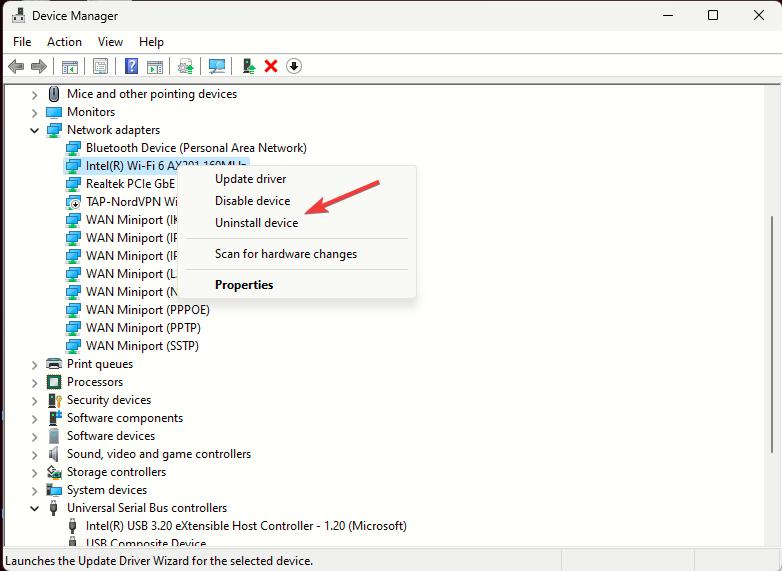
- 接下来,转到“操作”,然后选择“扫描硬件更改”。
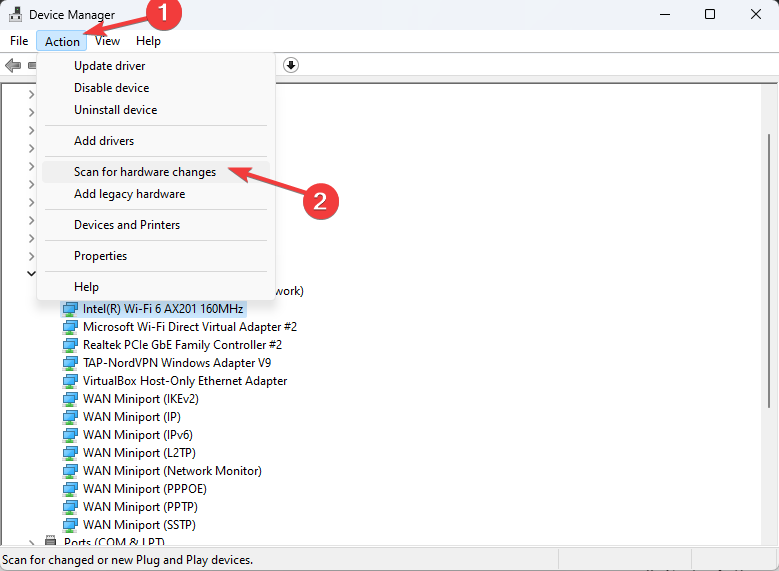
- 等待几分钟;将重新安装驱动程序。
4. 重置网络设置
- 按 + 打开“设置”应用。WindowsI
- 转到“网络和互联网”,然后选择“高级网络设置”。
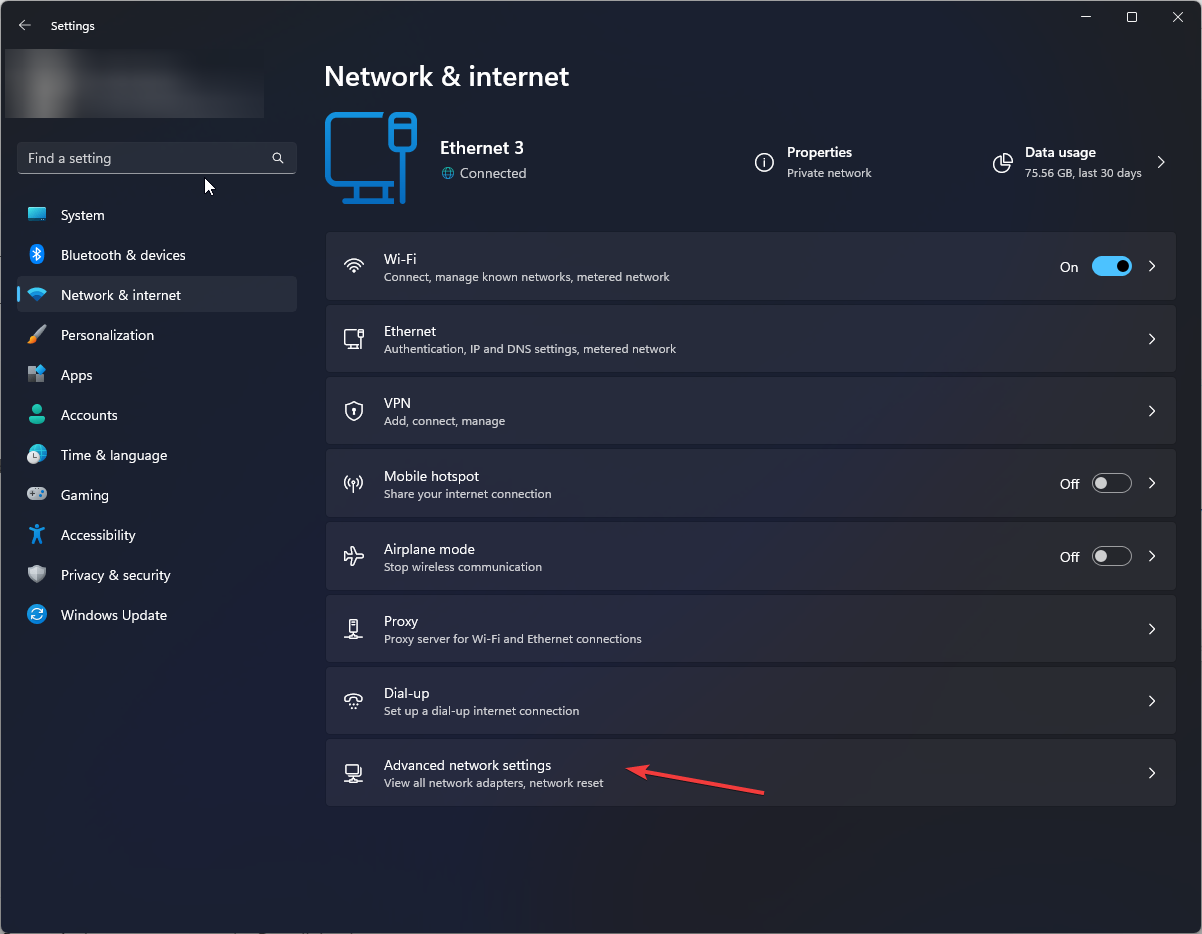
- 单击网络重置。
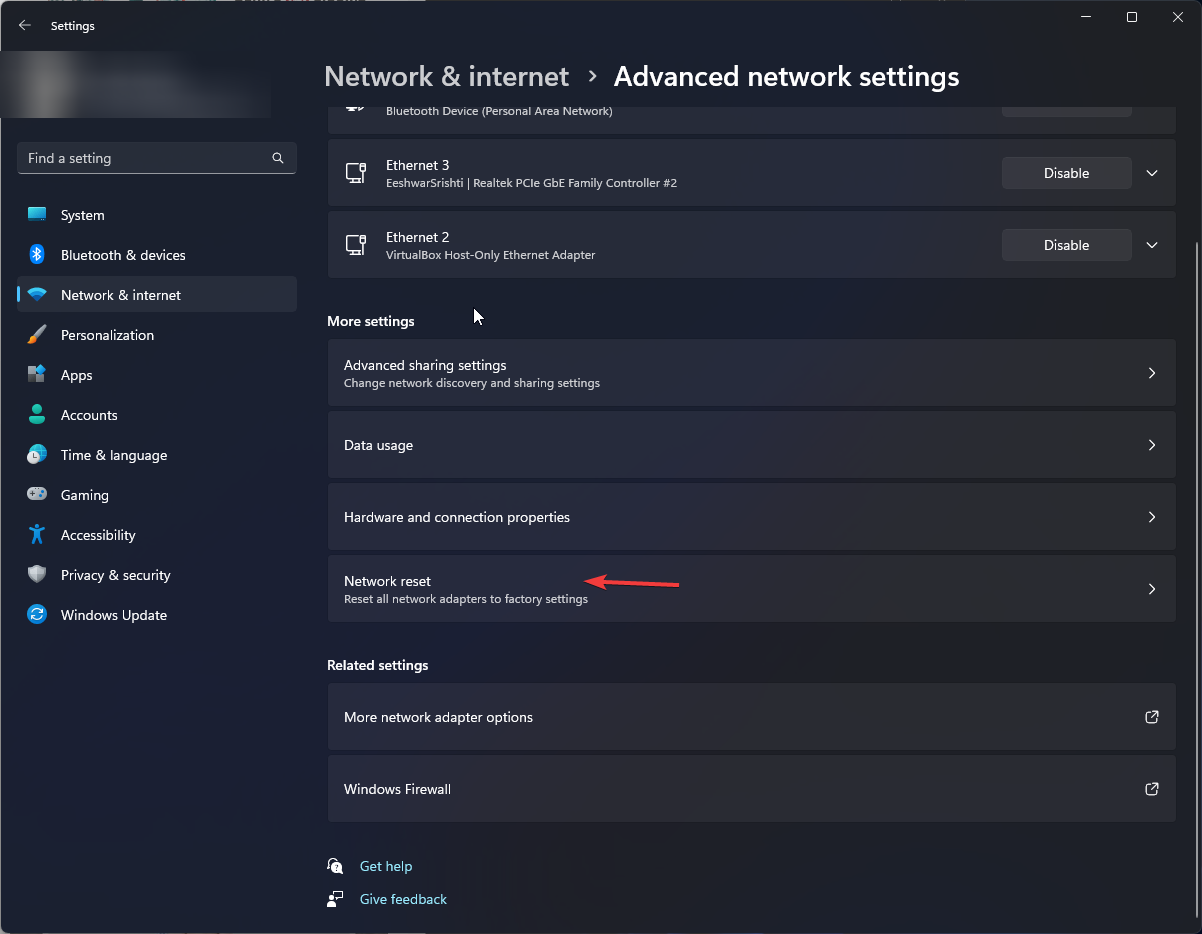
- 在下一页上,单击“网络重置”选项旁边的“立即重置”按钮。
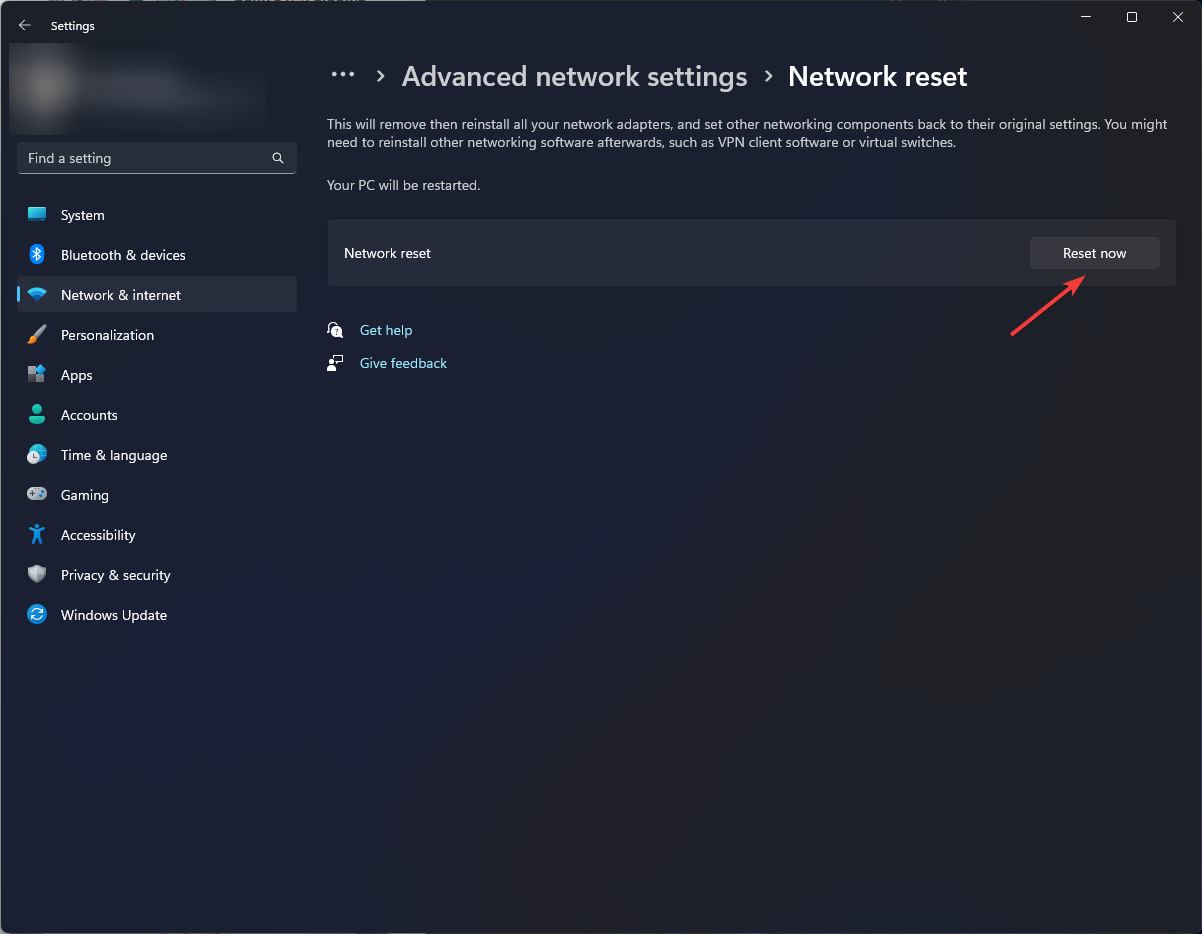
- 在“网络重置警告”对话框中单击“是”。
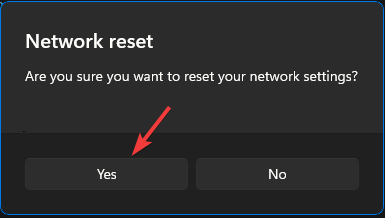
- 重新启动电脑以确认更改。
5. 重新启用连接
- 按键,键入控制面板,然后单击打开。Windows
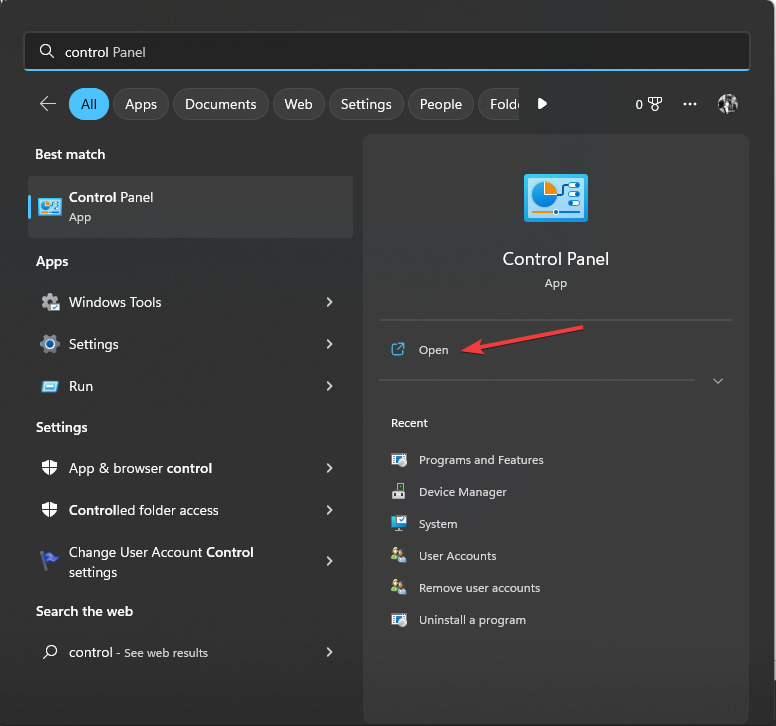
- 选择“类别”作为“查看方式”,然后单击“网络和互联网”。
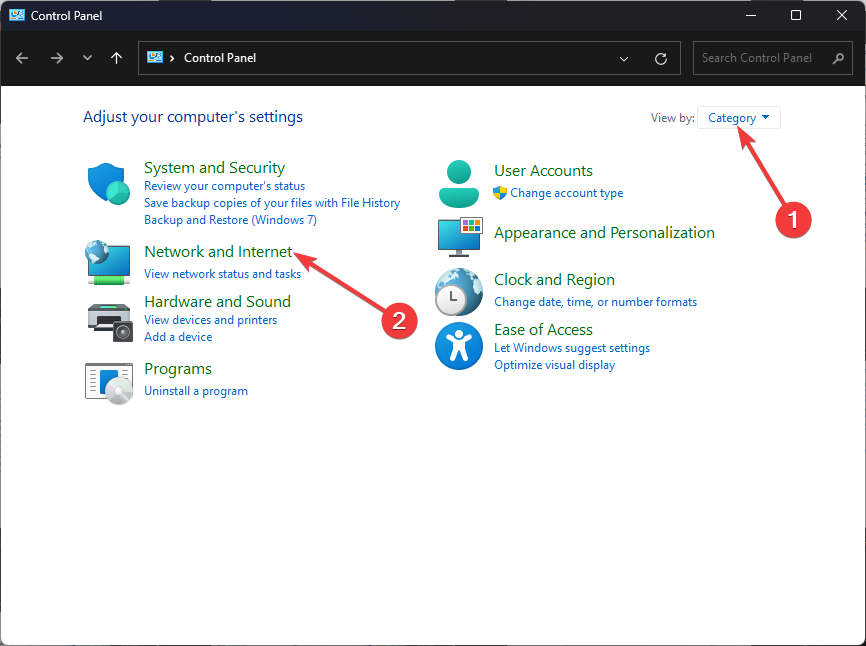
- 点击网络和共享中心。
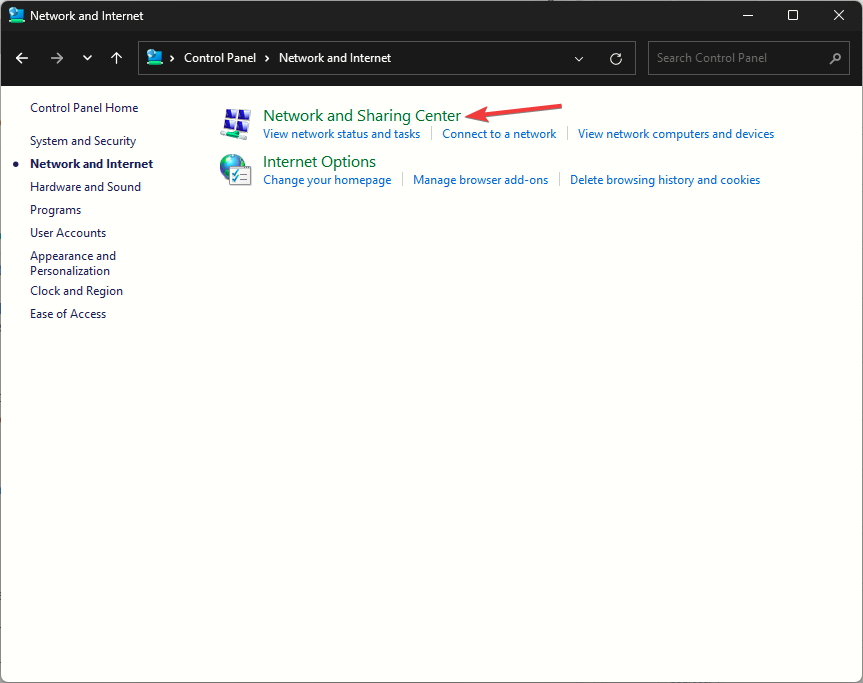
- 单击更改适配器设置链接。
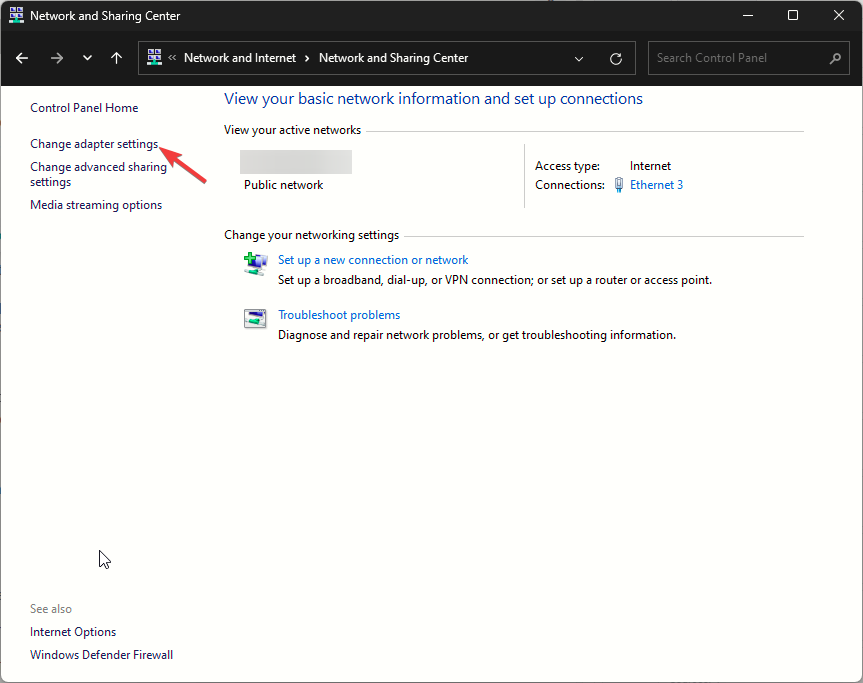
- 找到并右键单击以太网连接,然后从上下文菜单中选择禁用。
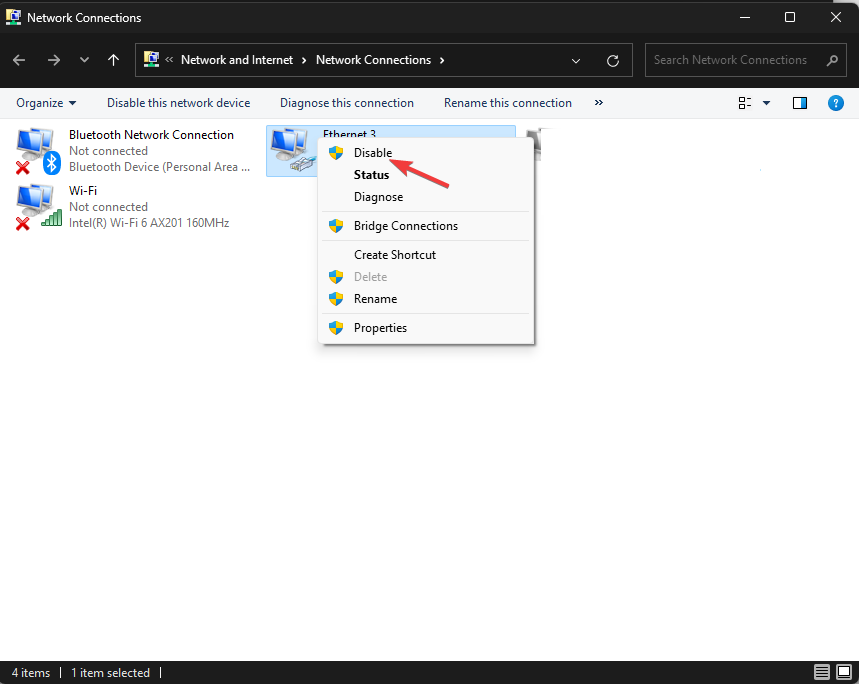
- 请稍等片刻,再次右键单击它,然后选择“启用”。
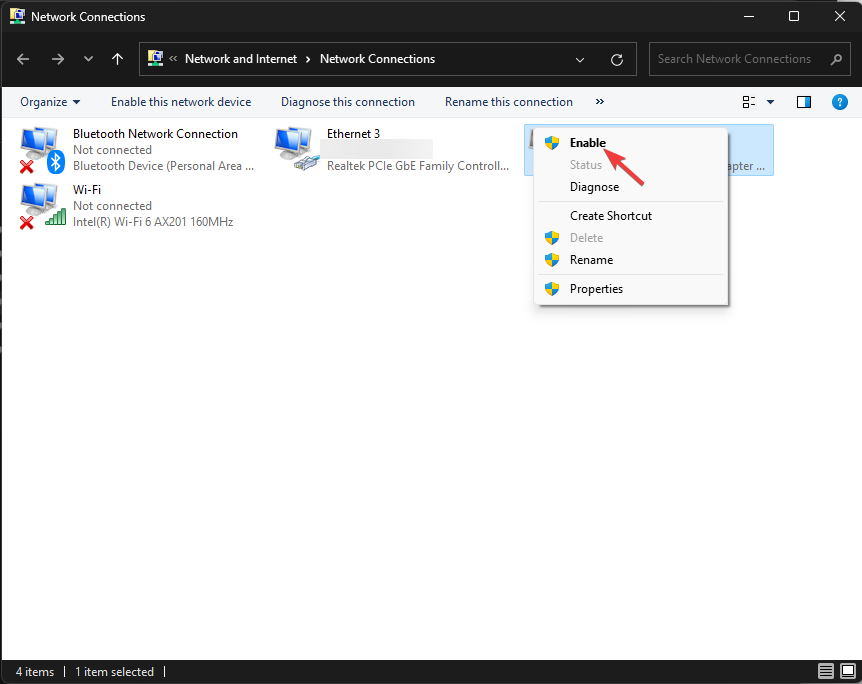
6. 检查网络适配器设置
- 按键,键入控制面板,然后单击打开。Windows
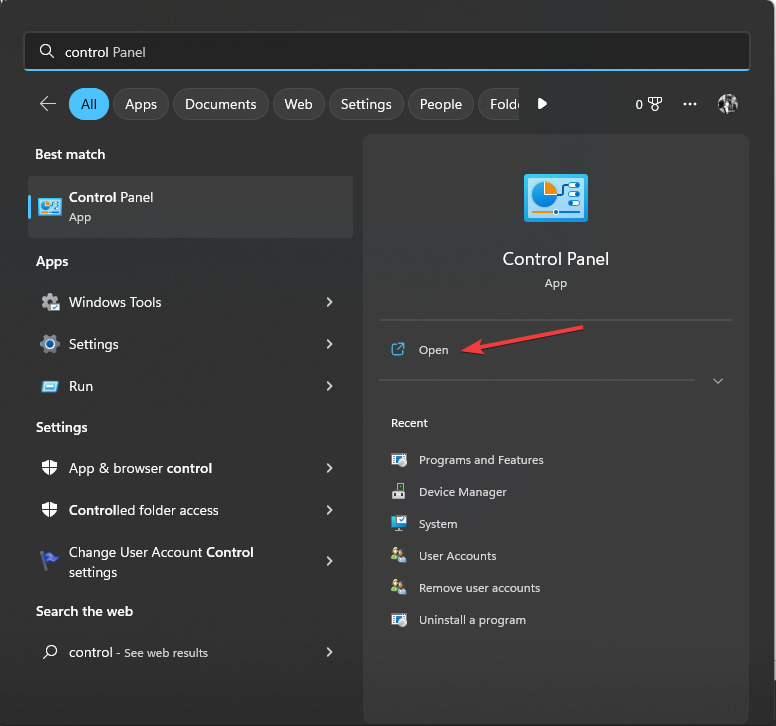
- 选择“类别”作为“查看方式”,然后单击“网络和互联网”。
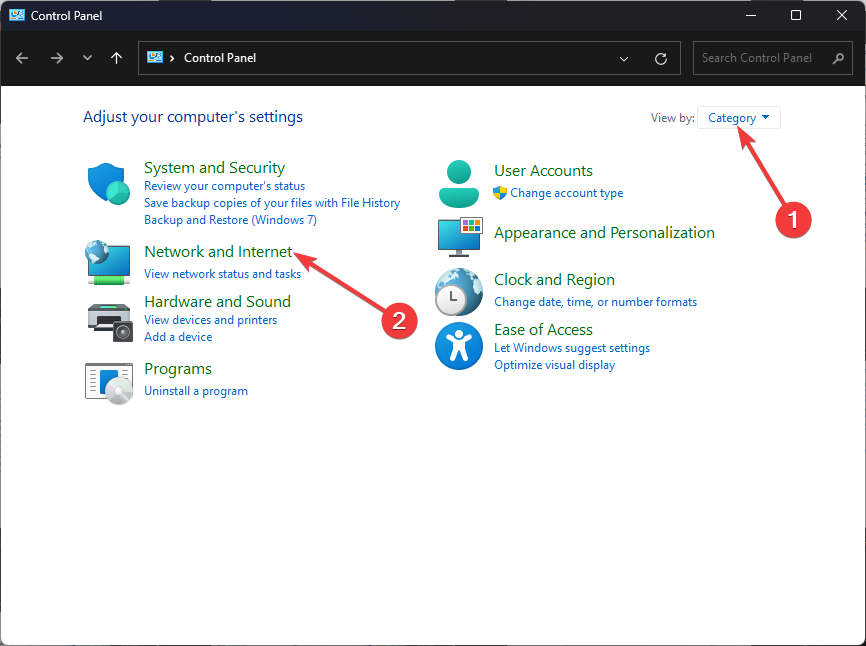
- 点击网络和共享中心。
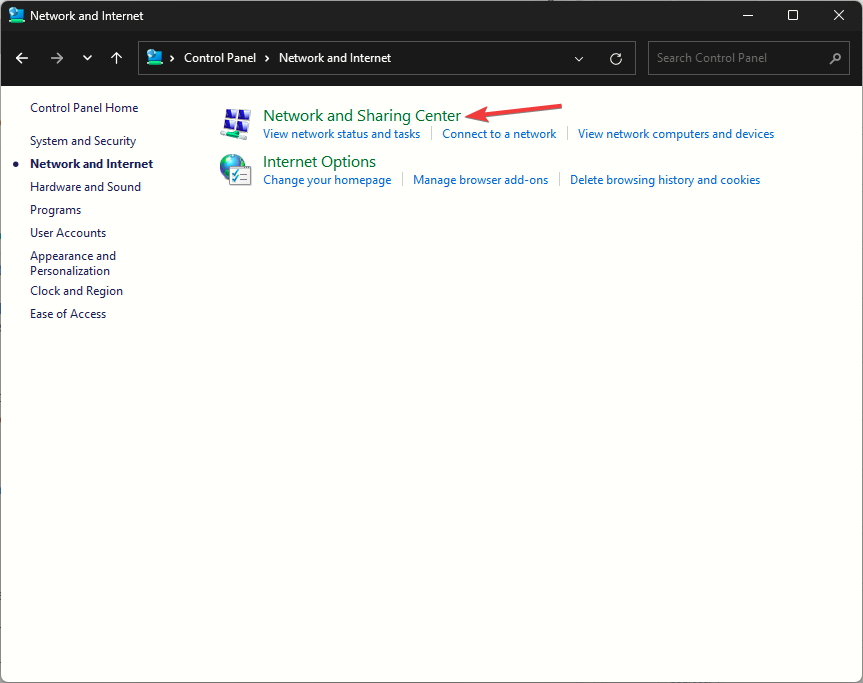
- 单击更改适配器设置链接。
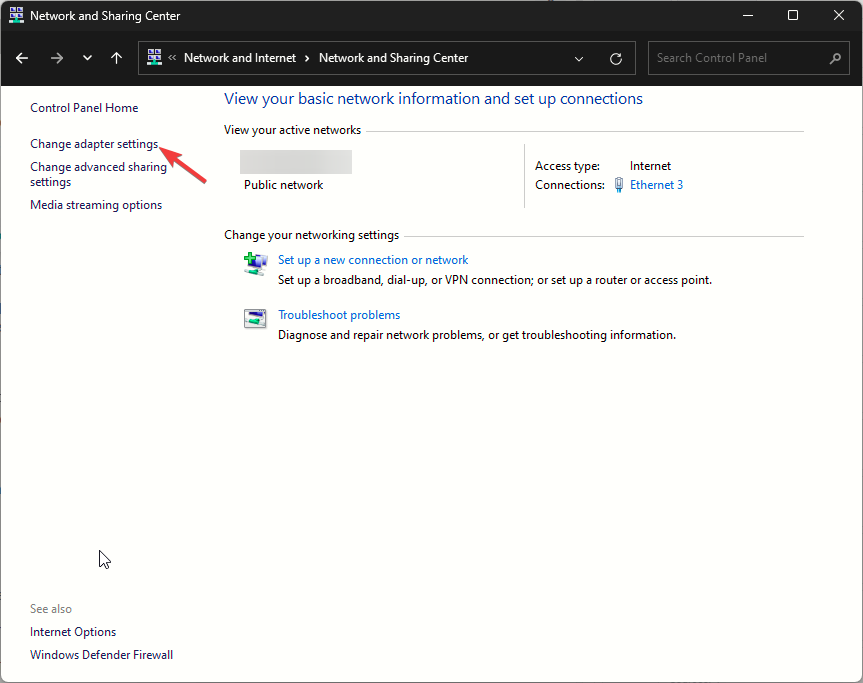
- 在“网络连接”窗口中,找到并右键单击以太网连接,然后从上下文菜单中选择“属性”。

- 单击配置。
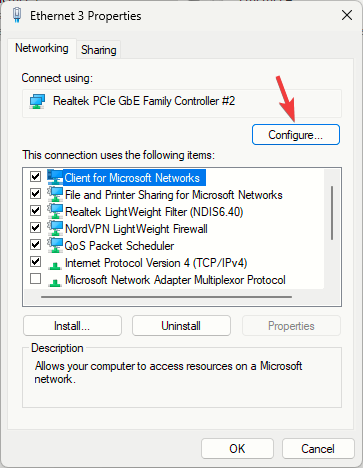
- 在“属性”窗口中,切换到“高级”;在“属性”下,查找“速度”和“双工”。
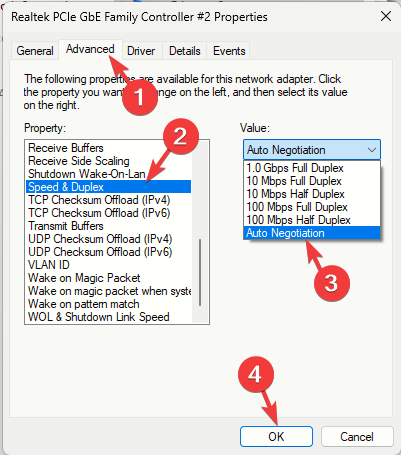
- 对于“值”下拉列表,选择“自动协商”或高于无线网络上载或下载速度的值,然后单击“确定”。
有线接入点如何影响互联网速度?
有线接入点不会影响互联网服务提供商 (ISP) 提供的互联网速度,但它在如何将互联网分发到通过有线网络连接的设备方面起着至关重要的作用。
它提供了直接和稳定的连接,实现了设备和网络之间的高效和高速数据传输,并且由于它们具有不同的路径,它也可以减少网络拥塞。
因此,为了解决设备上的缓慢互联网速度问题,请确保您运行的是最新版本的操作系统和驱动程序。
此外,为避免有线接入点比路由器问题慢,请确保您使用的以太网电缆属于更高类别,如 CAT6,并始终坚持简单的路由器设置,这为您提供一致的速度。
未经允许不得转载:表盘吧 » 修复: 有线接入点比路由器 (Wi-Fi) 慢
